Python | Alternar widget no Kivy usando arquivo .kv
Kivy é uma ferramenta GUI independente de plataforma em Python. Como pode ser executado em Android, IOS, Linux e Windows etc. É basicamente utilizado para desenvolver a aplicação Android, mas não quer dizer que não possa ser utilizado em aplicações Desktops.
Mudar widget:
O widget Switch está ativo ou inativo, como um interruptor mecânico de luz. O usuário pode deslizar para a esquerda / direita para ativar / desativar.
O valor representado pela opção é True ou False. Ou seja, a chave pode estar na posição On ou Off.
Para trabalhar com o Switch, você deve importar:
from kivy.uix.switch import Switch
Anexando retorno de chamada ao switch:
- Um switch pode ser conectado com um retorno de chamada para recuperar o valor do switch.
- A transição de estado de uma chave é de LIGADO para DESLIGADO ou DESLIGADO para LIGADO.
- Quando o switch faz qualquer transição, o retorno de chamada é acionado e um novo estado pode ser recuperado, ou seja, veio e qualquer outra ação pode ser executada com base no estado.
- Por padrão, a representação do widget é estática. O tamanho mínimo necessário é 83 * 32 pixels.
- Todo o widget está ativo, não apenas a parte com gráficos. Contanto que você deslize sobre a caixa delimitadora do widget, ele funcionará.
Abordagem Básica:
1) importar kivy
2) importar kivyApp
3) chave de importação
4) importar Gridlayout
5) etiqueta de importação
6) Defina a versão mínima (opcional)
7) crie a classe Layout (neste você cria um switch):
-> definir o retorno de chamada do switch neste
8) criar classe de aplicativo
9) crie o arquivo .kv (nome igual ao da classe do aplicativo):
1) criar boxLayout
2) Dê Lable
3) Criar switch
4) Ligue um retorno de chamada, se necessário
10) retornar Layout / widget / Classe (de acordo com o requisito)
11) Execute uma instância da classe
Abaixo está a implementação:
Explicamos como criar botão, anexar um retorno de chamada a ele e como desabilitar um botão depois de torná-lo ativo / inativo.
arquivo main.py:
importkivyfromkivy.appimportAppkivy.require('1.9.0')fromkivy.uix.switchimportSwitchfromkivy.uix.gridlayoutimportGridLayoutfromkivy.uix.labelimportLabelclassSimpleSwitch(GridLayout):rows=4defswitch_callback(self, switchObject, switchValue):if(switchValue):('Switch is ON:):):)')else:('Switch is OFF:(:(:(')classSwitchApp(App):defbuild(self):returnSimpleSwitch()if__name__=='__main__':SwitchApp().run()
Resultado:
Imagem 1:
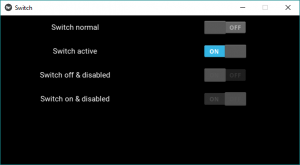
Imagem 2:
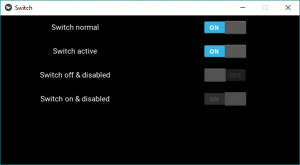
Imagem para mostrar chamadas de retorno:
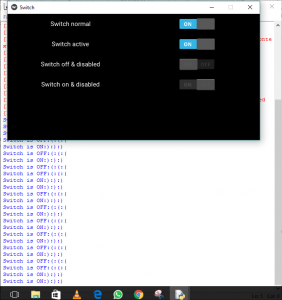
As postagens do blog Acervo Lima te ajudaram? Nos ajude a manter o blog no ar!
Faça uma doação para manter o blog funcionando.
70% das doações são no valor de R$ 5,00...

Diógenes Lima da Silva
